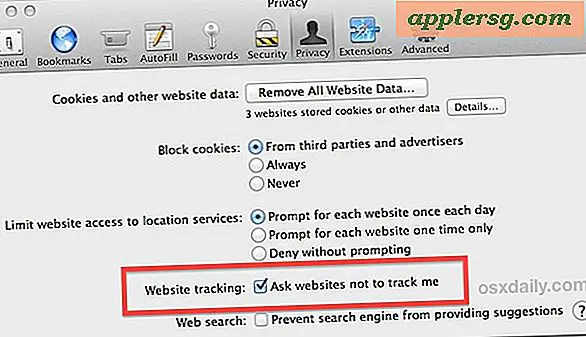Hvordan vise iCloud Drive-ikonet på startsiden av iPhone og iPad
![]() iCloud Drive er en fantastisk nyttig funksjon som tillater at filer ikke bare lagres i iCloud, men også være lett tilgjengelige for å hente eller redigere fra en hvilken som helst annen Mac eller iOS-enhet med samme Apple ID. Mens iOS lenge har vært i stand til å lagre filer til iCloud, tillater de nyeste versjonene av iOS nå at iCloud Drive vises som et ikon på startskjermbildet for enheter, noe som gjør det mulig for et brukervennlig filsystem av forskjellige typer på iPhone, iPad og iPod touch.
iCloud Drive er en fantastisk nyttig funksjon som tillater at filer ikke bare lagres i iCloud, men også være lett tilgjengelige for å hente eller redigere fra en hvilken som helst annen Mac eller iOS-enhet med samme Apple ID. Mens iOS lenge har vært i stand til å lagre filer til iCloud, tillater de nyeste versjonene av iOS nå at iCloud Drive vises som et ikon på startskjermbildet for enheter, noe som gjør det mulig for et brukervennlig filsystem av forskjellige typer på iPhone, iPad og iPod touch.
Fra iCloud Drive kan brukerne bla gjennom filer og åpne dem direkte fra iCloud, og eventuelle endringer gjort på en enhet synkroniseres umiddelbart til alle andre som får tilgang til samme fil fra iCloud Drive, enten de er på iOS eller OS X. Brukere har muligheten for å aktivere iCloud Drive og vise den på startskjermen når du konfigurerer iOS 9 eller nyere for første gang, men mange kan ha oversett det eller ignorert det. Slik sikrer du at iCloud Drive er tilgjengelig som et ikon på Home Skjerm på en iPhone eller iPad.
Slik aktiverer du iCloud Drive i iOS og viser ikonet på startskjermbildet
Hvis du ikke allerede har gjort det, må du både aktivere iCloud Drive i iOS og deretter tillate iCloud Drive å vises som et ikon på startskjermen til iPad, iPhone eller iPod touch.
- Åpne Innstillinger-appen og hør til "iCloud"
- Finn "iCloud Drive" i listen, og vri bryteren for "iCloud Drive" til ON-posisjonen
- Deretter finner du "Vis på startskjermbildet" og slår det også til PÅ-stillingen
- Gå ut av Innstillinger, og du finner ikonet for iCloud Drive på startskjermen til iOS
![]()
iCloud Drive som et program oppfører seg egentlig som et enkelt brukerfilsystem for iOS, hvor du kan søke etter filer, deretter åpne, vise og redigere filer direkte fra appen til et kompatibelt program også. Du kan også bruke iCloud Drive til å vise bilder og medier som er lagret i iCloud på en hvilken som helst enhet som bruker samme Apple ID.
![]()
For å prøve dette selv, trenger du iOS 9.0 eller nyere på en hvilken som helst enhet, men for de mest optimale bruksområdene vil du også ha en Mac med iCloud Drive også. Hvis du ikke har opprettet noen iCloud-dokumenter, kan du kopiere filer til iCloud Drive fra en Mac i OS X, og du finner dem raskt i iCloud Drive på iPhone eller iPad i iOS.
![]()
En bemerkelsesverdig ting som mangler i iCloud Drive i iOS for øyeblikket, er en lignende direkte kopiering evne til det som tilbys i OS X, og fra nå er det ikke en metode for å kopiere et bilde eller en film direkte til iCloud Drive fra Photos appen, selv om du kan lagre endrede bilder eller videoer direkte i iCloud Drive. Ikke desto mindre er iCloud Drive en veldig nyttig funksjon, og for alle brukere som har ønsket at iOS skal ha et direkte bruker tilgjengelig filsystem av deres ting, er dette og bilder-appen omtrent så nært som det blir for øyeblikket.